Как включить, настроить и отключить датчик приближения на android
Содержание:
- Способы настройки гаджета
- Ультразвуковые датчики
- Как выполнить настройку, откалибровать датчик приближения
- Маленькая деталь с важным функционалом
- Для чего служит датчик приближения на Андроид
- Ремонт датчика приближения после замены сенсорного стекла на примере Lenovo IdeaPad A706
- Как заменить датчик приближения на смартфоне
- Расположение датчика и функциональные особенности
- Как включить
- Что такое датчик приближения в смартфоне?
- Что делать, если не работает датчик приближения на IPhone
- Расположение датчика и функциональные особенности
- Samsung Galaxy S20 +:
- Как выполнить настройку (откалибровать) датчик приближения
Способы настройки гаджета
Калибровка (настройка) датчика движения может понадобиться в таких случаях, когда такой датчик плохо срабатывает на приближение смартфона к чему-либо, или же самостоятельно блокирует или разблокирует дисплей во время телефонного звонка, когда этого не требуется.
Некоторые смартфоны содержат в себе встроенные функция для калибровки датчика приближения. Но всё-таки, к сожалению, таких устройств на базе операционной системы Андроид, со встроенной калибровкой датчика приближения не так уж и много. Поэтому в большинстве случаев сделать настройку сторонних приложений, или при помощи встроенного меню настроек.
В данной статье будут рассмотрены все способы, чтобы настроить данный датчик.
Калибровка встроенными функциями системы
Для начала необходимо открыть меню «Настройки» и найти там раздел «Специальные возможности». Далее нужно нажать пункт «Калибровка датчика приближения».
На некоторых устройства названия разделов могут несущественным образом отличаться. Например, вместе «Специальных возможностей» будет «Экран».
С помощью инженерного меню
Необходимо для начала активировать экран вызова. Теперь туда необходимо ввести следующую последовательность символов:
*#*#3646633#*#*
В появившемся окне нужно перейти во вкладку «Hardware» , которая переводится как тестирование оборудования. Далее, в открывшемся окне необходимл выбрать блок «Sensor», после чего выбрать самый последний пункт, из предложенных, который называется «Light/Proximity Sensor».
Теперь рекомендуется сначала протестировать настраиваемый модуль.
В главное меню необходимо выбрать параметр «сбор данных устройства». При переходе в новое окно нужно нажать «Get One Data».
Теперь нужно внимательно проделать следующую процедуру: после того, как на дисплее смартфона появится цифра «0», необходимо прислонить ладонь к самому датчику приближения. А после нужно опять кликнуть «Get One Data».
Теперь можно судить по тестовым результатам, которым проанализирует и выдаст смартфон. Если после этой процедуры высветилось число «255», то это означает, что гаджет работает корректно.
Если же выяснилось, что датчик всё-таки работает некорректно, то его необходимо откалибровать – то есть настроить.
Теперь нужно выбрать пункт «PS Calibration», а после этого кликнуть на категорию «Calibration», а за ним пункт «Calculate min value».
Теперь должна появиться надпись «Calculate succeed», которая будет располагаться в самом низу экрана.
Теперь необходимо выполнить следующие действия:
После появления надписи нужно взять лист бумаги и поднести его к самому модулю на расстоянии примерно 2 сантиметров. После выполнения данной процедуры нужно выбрать «Calculate Max value».
Теперь нужно кликнуть на последний пункт во всей этой процедуре – «Do Calibration», а потом просто перезагружаем смартфон, чтобы все изменения вступили в силу.
С помощью стороннего приложения
Хорошее приложение, которое сможет отлично справиться с этой задачей – «Датчик приближения Сброс ремонт» от разработчиков Mobile Direction.
Данная программа доступна для операционной системы Android выше 4.0 версии. Количество установок по данным статистики от Play Market давно перевалило за 1 миллион. Приложение регулярно и достаточно часто обновляется.
Первое, что нужно сделать – это, конечно, запустить магазин приложений Play Market, и найти данное рассматриваемое приложение.
Далее, нужно нажать на кнопку «Установить», а после окончания загрузки и установки приложения на телефон пользователя, необходимо выбрать «Открыть», чтобы начать пользоваться данным приложением.
При запуске появится большая кнопка Fix It
На самом деле, с помощью этого приложения откалибровать датчик приближения совсем несложно. Достаточно просто следовать инструкции и выполнять все, что там требуется.
После того, как все указания были выполнены, в конце появится кнопка в виде зеленой галочки. На неё необходимо нажать для того, чтобы новые настройки сохранились. Далее. Нужно нажать кнопку «Ок».
Для того, чтобы новые настройки начали действовать, необходимо перезагрузить смартфон.
В ситуациях, когда после выполнения всех этих действий, датчик приближения не получилось откалибровать, то скорее всего проблема содержится на аппаратном уровне. Это означает, что сам смартфон в таких случаях нуждается в сервисном обслуживание, и починить его в домашних условиях навряд ли получиться.
Ультразвуковые датчики
Второй тип датчика приближения в смартфоне – ультразвуковой. Он работает по схожему принципу, но вместо оптического излучения использует акустические волны, которые человеческое ухо не слышит. Такой сенсор функционирует подобно сонару или эхолоту. Он посылает звуковой сигнал и регистрирует факт его отражения.
Как и в случае с оптическим датчиком приближения смартфона, для упрощения конструкции и снижения энергопотребления (чем слабее импульс – тем меньше расход заряда), излучатели таких сенсоров имеют очень малую мощность. При отсутствии предметов в зоне досягаемости (1-5 см) – сигнал рассеивается и поглощается окружающими предметами. Если смартфон поднесен близко к лицу (или другому препятствию) – ультразвук мгновенно отражается от поверхности. Контроллер фиксирует это и посылает команду блокировки.
Ультразвуковой сенсор – пока относительно новое изобретение в смартфонах и широко не используется. Другие датчики (емкостные, индуктивные, тепловые) – не применяются в смартфонах для фиксации приближения, так как не очень подходят для этого. Тем не менее, датчики Холла или магнетометры устанавливают для взаимодействия с аксессуарами. А принцип фиксации приближения путем регистрации силы утечки заряда – тоже нашел свое применение. Он лежит в основе работы емкостных сенсорных экранов, чувствительных к силе касания.
Многие пользователи довольно часто сталкиваются с проблемой, когда экран смартфона не блокируется во время разговора. Или наоборот, дисплей не разблокируется после завершения телефонного разговора. Всему виной датчик приближения. Вернее, неправильная его настройка. В этой статье мы расскажем, как правильно настроить датчик приближения Андроид.
Навигация по записи:
Как выполнить настройку, откалибровать датчик приближения
Если вы заметили признаки сбойного функционирования механизма, такие как несвоевременные срабатывания, помочь решить проблему сможет калибровка. Откалибровать датчик приближения на девайсах под управлением Android можно разными способами.
Калибровка средствами ОС
Откалибровать модуль без сторонних утилит можно, используя возможности системы. В Android 9 и предыдущих версиях ОС калибровка датчика выполняется следующим образом:
- Идём в настройки смартфона.
- В блоке «Система» открываем раздел «Специальные возможности» (у отдельных моделей опция может находиться в разделе «Экран»).
- Выбираем пункт «Калибровка датчика приближения» и подтверждаем своё намерение.
- Потребуется поднести к девайсу какой-либо объект, затем отдалять и приближать его, следуя инструкциям на дисплее.
- По завершении процедуры применяем изменения нажатием «Ок». Если калибровка выполнена удачно, вы увидите соответствующее сообщение.

Калибровка через инженерное меню
При наличии опыта пользователь может калибровать датчик приближения на Android, используя сервисного меню, предназначенного для тестирования системы и назначения параметров разработчиками.
Работая с Engineering Mode, нужно быть осторожным, так как внесение коррективов в функционал девайса повлияет на его работу, а неправильные настройки повлекут за собой последствия.
Для входа в инженерное меню применяют запрос USSD, вводимый в поле набора номера. Символьные комбинации могут отличаться для различных моделей. Чтобы вручную осуществить процедуру калибровки, выполняем следующие шаги:
- Набираем команду *#*#3646633#*#* на панели набора телефонного номера (другие примеры команд для популярных производителей мобильных девайсов можно найти в таблице ниже).
- Идём по пути «Hardware Testing» – «Sensor» – «Light/Proximity Sensor».
- Далее жмём «PS Calibration»– «Calibration» – «Calculate min value».
- При появлении внизу надписи «Calculate succeed» приближаем к датчику объект и жмём «Calculate max value».
- Теперь жмём «Do calibration».
- Перезагружаемся для применения изменений.
Таблица с командами для популярных брендов устройств.

Использование приложений
В отличие от описанного выше, данный способ подойдёт, даже если вы не являетесь опытным пользователем. Использование сторонних утилит позволит значительно упростить процесс калибровки. В официальном магазине Google Play можно найти специализированный софт, например, хорошим вариантом будет «Датчик приближения: Сброс» («Proximity Sensor Reset»). Программа калибровки датчика устанавливается на Android-девайс стандартным образом со страницы в Market, подходит софтина для устройств с root-правами. После установки выполняем следующее:
- Открываем программу на смартфоне.
- Жмём «Calibrate Sensor».
- Закрываем датчик рукой или каким-либо предметом и жмём «Next».
- Убираем руку или предмет с датчика и снова жмём «Next».
- Нажимаем «Calibrate» и «Confirm».
- Предоставляем root-права на запрос и перезагружаемся.
Калибрование вручную или посредством ПО помогает только при программных сбоях, в иных ситуациях, когда речь идёт о механическом повреждении элемента, настройка неэффективна в решении проблемы. Можно попробовать также сбросить устройство к исходным настройкам или принять крайние меры, решив вопрос путём перепрошивки (нередко «левые» прошивки не поддерживают должным образом весь функционал девайса и дело может быть именно в этом).
Для устранения аппаратных неисправностей смартфон придётся отнести в сервис, но перед походом лучше проверить, не загрязнён ли датчик. Он может некорректно срабатывать и по этой причине, а также, если на телефон наклеена низкокачественная плёнка или стекло, так что стоит сначала исключить эти факторы.
Маленькая деталь с важным функционалом
Где в телефоне располагается миниатюрный компонент? Преимущественно в верхней части лицевой стороны, рядом с другими приборами, измеряющими уровень освещения, распознающими лица и тому подобное.
Чтобы определить точное местоположение – достаточно набрать чей-то номер и подносить указательный палец в разные места. Как только экран потемнеет – значит вы нашли нужную точку.

Основное назначение заключается в реагировании на приближение к устройству стороннего объекта. Это необходимо для автоматического отключения экрана в процессе телефонного разговора. Вероятно, Вы замечали, как дисплей внезапно гаснет, как только Вы подносите его к уху, а потом снова активируется после окончания сеанса связи.
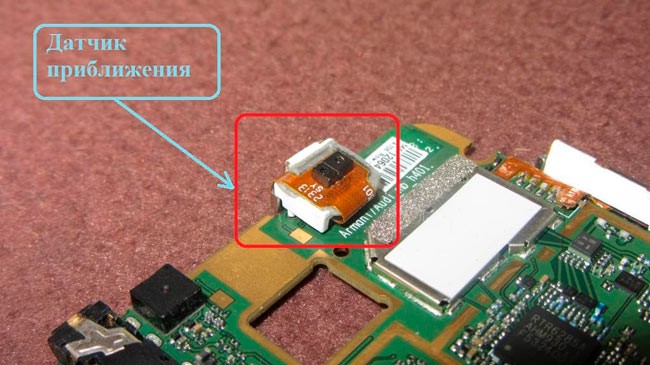
Подобное становиться возможным благодаря наличию связки «приемник-передатчик», которая отправляет инфракрасный сигнал и затем получает информацию для анализа.
Плюсов у такого подхода несколько:
- Существенно экономится аккумуляторный заряд, особенно в аппаратах, владельцы которых очень много говорят по телефону. Только представьте себе ситуацию – у Вас новенький смартфон с диагональю 6,7 дюймов (НО без датчика). Во время общения с другом / коллегой / членом семьи в течение получаса, девайс может разрядиться на 10-20%;
- Второй положительный момент – блокировка сенсора, благодаря чему Ваше ухо или щека не будут нажимать на экранные значки, приводя к непредсказуемым последствиям. Яркая иллюстрация – у меня на стареньком Lenovo A730 перестал работать Proximity Sensor, и постоянно при общении я прерывал звонок или активировал громкую связь, касаясь краешком уха к экрану.

Для чего служит датчик приближения на Андроид
Датчик приближения блокирует экран, когда к мобильному приближается какой-либо объект, например, человеческое ухо. Экран гаснет и взаимодействие с ним становится невозможным до тех пор, пока объект не удалится на расстояние. Тогда происходит автоматическая разблокировка и пользователь сможет продолжить взаимодействие с телефоном. У некоторых смартфонов датчик приближения сразу принимает вызов, как только ухо будет поднесено.
Датчик уменьшает расход батареи, поскольку во время разговора с другим абонентом заряд не расходуется.
Иногда он может начать функционировать некорректно. Это приводит к ненужному удержанию вызова или завершению разговора, хотя никакие кнопки при этом не нажимаются.
Происходит это, как правило, из-за засоренности пылью или поломки важного элемента. Поэтому его отключение можно произвести как при помощи системных средств, так и сторонних приложений, специально разработанных для управления всеми функциями смартфона
Ремонт датчика приближения после замены сенсорного стекла на примере Lenovo IdeaPad A706
В моем случае перепрошивка не помогла, датчик был визуально цел, чист и правильно вставлен в гнездо системной платы телефона. После десятка минут танцев с бубнами и завывания песен о воскрешении датчика (шутка ), была выяснена причина. Датчик приближения неплотно прилегал к части сенсорного стекла которое его закрывало. Для тестов датчика приближения я использовал программу для Android устройств, которую можно бесплатно скачать на Google Play Market. Нужно как обычное её скачать и установить, затем после запуска выбрать пункт «Состояние датчиков». В этом разделе есть «Акселерометр», «Приближенность», «Освещенность». Если датчик освещенности используется у нас для автоматической регулировки яркости подсветки дисплея в зависимости от уровня освещенности, то датчик приближения имеет два положения «вкл/выкл», то-есть «Близко/Далеко».
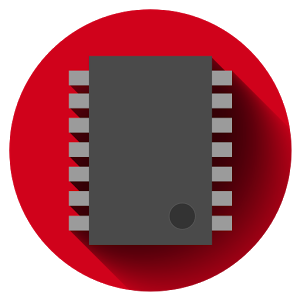
При закрытии датчика пальцем он всё равно показывал «Далеко», и только после внушительного нажатия на месте расположения датчика (у меня правее разговорного динамика) переключался на положение «Близко». Оказалось, что из-за некачественной установки сенсорного стекла первый раз (тачскрин был не плотно прилеплен на старый заводской скотч, который уже частично потерял свои липкие свойства) и дополнительной толщины более качественного скотча во второй раз, датчик плохо прилегал и работал неправильно, кроме того было обнаружено что на системной плате отсутствовал прижимной винтик недалеко от датчика, что способствовало увеличению зазора между ним и стеклом.
Проблема решилась очень просто под сам датчик был подклеен тот же двухсторонний толстый скотч (смотрим фото, зоны поклейки отмечены квадратами), и ввинчен винтик там где он должен быть:)

Как заменить датчик приближения на смартфоне
Сложность процедуры опять же зависит от вашего устройства. Если у вас Айфон, то дополнительно придется привлекать много специальной техники. Рекомендуется отдать смартфон в мастерскую, чтобы не повредить его внутреннее устройство. Со смартфонами на платформе Андроид дела обстоят иначе — их внутреннее устройство проще, а для снятия деталей потребуется минимальный набор инструментов.
Если у вас есть проблемы в работе датчика, то следуйте инструкции:
- Снимите заднюю крышку смартфона или открутите ее при помощи специального ключика, который идет в комплекте со смартфоном при продаже.
- Открутите еще одну верхнюю крышку.
- Достаньте системную плату. Классическая деталь выглядит так, как показано на картинке.
- Далее снимите шлейф батарейки.
- Снимите плату.
- Сверху, около основной камеры, вы увидите расположенный датчик приближения. Его нужно аккуратно снять, чтобы не повредить другие детали смартфона.
- Вынимается резиновая заглушка из устройства. В нее вставляется деталь. Установите заглушку ровно, чтобы при обратной сборке камера встала в пазы.
- Замените деталь и вставьте ее обратно в плату.
- Установите плату обратно в устройство. Выполняйте действия аккуратно, чтобы не повредить устройство, и при использовании не было никаких сбоев.
- Прикрутите шлейфы батарейки.
- Установите системную плату.
- Прикрутите крышку.
- Закройте заднюю панель устройства задней крышкой или прикрутите ее в зависимости от модели устройства.
После этого включите смартфон и проверьте опцию на предмет работы. Это можно сделать посредством звонка и поднесения лица к экрану. Если этот вариант не подходит, то воспользуйтесь приложением TestM и следуйте уже написанной инструкции. При неисправной работе можно попробовать откалибровать его с помощью того же приложения. Оно предложит выполнить настройку в случае обнаружения неисправностей датчика.
Датчик приближения — очень важная деталь вашего смартфона. Он не позволяет нажать лишние кнопки во время разговора или когда устройство лежит в кармане вашей куртки. Это убережет от взлома смартфона злоумышленниками, например, если вы потеряете телефон или его украдут. Потому что при включенной опции, даже если вы не нажали на кнопку блокировки, при бездействии и выключенном экране устройство заблокируется самостоятельно.
Расположение датчика и функциональные особенности
Сенсор датчика приближения располагается на верхней плашке лицевой стороны устройства. Обычно там расположены динамик, камера, сенсоры приближения и освещения. В последний моделях эти сенсоры объединяют в один.

Расположение датчика приближения
Основная функция этого сенсора — реакция ни приближение объекта к экрану телефона. Такая технология придумана для автоматической блокировки дисплея во время разговоров по телефону, общению по Viber или WhatsApp
При следующем звонке обратите внимание, как экран тухнет если поднести аппарат к уху и затем загорается после завершения разговора
Сам сенсор отправляет сигнал инфракрасного света для определения на каком расстоянии находится объект и при приближении производит блокировку.
Устройство сенсора приближения
При таком подходе получаем сразу два больших плюса:
- Блокирована экрана от случайных нажатий ухом, что предотвращает случайную завершению разговора, включение громкой связи, так же случайно можно перевести звонок в режим ожидания и тп;
- Второй момент — экономия заряда батареи смартфона. Дисплей телефона — основной источник потребления питания, при включенном экране — расход увеличивается и батарея быстро садится. При звонке с выключенным экраном батарея живет дольше;
Как включить
Из-за системного сбоя, чаще всего после обновлений, датчик приближения может не работать или глючить. Каждый владелец смартфона может включить его самостоятельно. Для этого выполните действия:
- Откройте приложение «Вызовы».
- Выберите пункт настроек. На разных версиях устройства значок может отличаться, но он всегда находится рядом с кнопкой вызова.
- Выберите пункт «Входящие вызовы».
- Найдите пункт «Датчик приближения» и сдвиньте ползунок вправо.
Отключение происходит точно по такой же схеме, но ползунок нужно сдвинуть влево, чтобы он стал серого цвета.
Перед калибровкой датчика приближения на смартфоне Xiaomi обязательно проверяется его состояние. Поэтому перед процедурой обязательно зайдите в настройки входящих вызовов и просмотрите, включена ли опция. Если после этого она не перестанет работать без каких-либо проблем, то можно попробовать откалибровать.
Что такое датчик приближения в смартфоне?

Датчик приближения это
В современном мире существует огромное множество электронных приборов, которые оснащены новомодными датчиками. Данное устройство способно распознать, приближается ли объект к телефону. Это может быть палец или ухо, когда человек прикладывает телефон к лицу при звонке.
Данный способ очень часто применяется в сенсорных изделиях различной категории, потому что устраняет различные технические ошибки и способствует продлению работоспособности. Многие люди могут задаться вопросом: для каких нужд в смартфон или другой телефон встроен этот датчик. В данной статье вы узнаете о том, как он работает.
Нынешняя технология имеет встроенные элементы и девайсы, их наличие многих вводит в заблуждение. В смартфонах практически каждого человека есть такой датчик приближения, но не каждый владелец техники знает о его предназначении.
Цель встраивания этого элемента состоит в том, чтобы экономить заряд батареи при работе телефона. А также он блокирует экран, когда телефон подносится к уху человека, чтобы повысить надежность.

Особенности применения датчика приближения
В технике, которая действует на автоматической системе, наблюдается наличие встроенного датчика распознавания активности.
Датчики, которые действуют без контакта с чем-либо, очень полезны, их применение многофункционально: с помощью них включают лампы, открывают краны, когда рука человека находится в метре от приборов.
По такому же принципу активируются холодильники и любые другие приборы: пока рука находится очень далеко, они не функционируют.
Все чаще богатые и зажиточные люди, которые живут в собственных домах, устанавливают «умную» систему, в том числе и такой датчик.
Дисплеи, работающие на сенсоре, используются для функционирования всей техники и освещения в доме. И работают в качестве фоторамок. Но когда рука человека приближается к ним, то становятся видны кнопки.
Преимущества датчика приближения
Датчик распознавания приближения был разработан для тех людей, которые хотят облегчить свою жизнь.
Именно поэтому разработчики очень хорошо потрудились и создали новинку с огромным количеством преимуществ.
- Повышенная точность и чувствительность. Вам достаточно только провести своей рукой, и датчик сразу сработает.
- Он может распознавать движение даже на расстоянии нескольких сантиметров.
- Огромная область распознавания. Датчик распознает вас, даже если движение произойдет на расстоянии нескольких сантиметров.
- На корпусе смартфона или другой техники его не видно, он имеет большую степень невзрачности.
- Многофункциональность. Современная система подходит под любой телефон.
- Стоит данное устройство немного, при желании его может приобрести каждый.
Небольшое видео с советами:
Недостатки датчика приближения
- Датчик может распознавать только те предметы, которые передают тепло. То есть если вы будете пытаться включить его, находясь в резиновых перчатках.
- Могут попасться неверные датчики. Практика показала, что число ложных срабатываний существует, поэтому советуем вам приобретать систему только у проверенных производителей, качество которых не подведет.
Что делать, если не работает датчик приближения на IPhone
Датчик приближения в IPhone – это один из главных элементов телефона. Он нужен для:
- регулировки подсветки дисплея во время разговоров;
- для набора номера;
- для включения голосовой службы «Сири»;
Соответственно, пользователи не могут использовать все вышеперечисленные функции, если не работает датчик приближения на IPhone. Особое неудобство доставляет постоянно подсвеченный экран во время разговора. Из-за нерабочего датчика нажимаются кнопки и иконки, которые могут прервать звонок.
Причины неисправности
Нерабочий датчик может быть следствием:
- механического повреждения (из-за падения или удара айфона);
- износа шлейфа;
- попадания на датчик излишнего количества пыли;
- попадания в корпус телефона влаги. В таком случае следует разобрать телефон и просушить все компоненты дисплея по отдельности;
- неполадки после обновления прошивки.
Откат прошивки
Часто проблема с сенсором появляется после установки обновлений. Разработчики не всегда успевают исправлять все баги. Если вы не хотите ждать новой версии прошивки с решением, можно откатить ОС до предыдущей версии. Следуйте инструкции, чтобы вернуть предыдущую версию ОС:
подключите девайс к ПК и откройте приложение ITunes;
Зажмите клавишу Shift на персональном компьютере и в тоже время кликните на «Восстановить айфон». В операционной системе OS X нужно удерживать кнопку Alt;

Выберите самый последний бэкап. Дождитесь окончания установки компонентов. Это займет не более 40 минут.
Датчик перестал работать после замены дисплея – решение
Если вы поменяли экран айфона и после этого датчик приближения престал работать, это говорит о том, что положение его рамки было нарушено. Как следствие, датчик не может выполнять свою функцию. Вы можете самостоятельно поправить положение элемента. Разберите телефон (используйте только предназначенные для айфона инструменты – медиаторы, пятигранная отвертка, присоска, крестовая отвертка, спуджер). Открепите заднюю крышку устройства, перед этим отсоединив все шлейфы материнской платы.
Найдите держатель сенсора приближения:

Демонтируйте рамку сенсора и установите её заново. Помните, элемент должен быть расположен ровно в рамке корпуса.

Правильно установленная рамка указана на рисунке:

Замена шлейфа в IPhone
Благодаря описанной ниже инструкции вы сможете самостоятельно заменить нерабочий датчик
Перед покупкой нового шлейфа обратите внимание на его маркировку. Оригинальный продукт содержит цифровые и символьные коды, QR-коды и надписи компании производителя с соответствующей символикой. Подлинный шлейф для IPhone выглядит следующим образом:
Подлинный шлейф для IPhone выглядит следующим образом:

Как правило, поломку можно исправить только заменой детали шлейфа. Он содержит механизм фронтальной камеры телефона и датчика приближения. Открепите заднюю крышку от дисплейного модуля айфона и приступайте к замене детали.
Расположите модуль на ровной поверхности и открутите указанные на рисунке винты:

Отсоедините заглушку верхнего динамика, а затем и сам динамик.

С помощью спуджера отсоедините шлейф фронтальной камеры и датчика приближения.

С помощью пинцета аккуратно снимите датчик (окрашен в фиолетовый тинт) со шлейфа и замените на новую деталь. Вы также можете заменить весь шлейф целиком.

Любые инструкции по самостоятельному ремонту Iphone Вы можете найти на нашем сайте, либо оформите вызов специалиста для
в любое удобное для Вас место.
Нередко пользователи мобильных устройств сталкиваются с тем, что во время разговора не срабатывает блокировка экрана, предотвращающая непроизвольное нажимание на дисплей. Проблема в таком случае кроется в датчике приближения. Причин неверной работы этого элемента смартфона существует несколько. Сейчас мы разберёмся, как включить/отключить датчик приближения на Андроид, или настроить его в случае необходимости.
Речь в данном случае идёт о небольшом бесконтактном устройстве, которое распознаёт приближение к смартфону какого-либо объекта. В результате корректной работы этой функции дисплей гаджета погаснет автоматически при поднесении телефона к уху. Это исключит случайное нажатие сенсорных кнопок во время разговора (например, ухом, пальцем или щекой).
Кроме того, датчик приближения на Андроиде позволяет существенно экономить заряд батареи, поскольку при экране, включённом во время общения с другим абонентом, заряд аккумулятора интенсивно расходуется.
Расположение датчика и функциональные особенности
Сенсор датчика приближения располагается на верхней плашке лицевой стороны устройства. Обычно там расположены динамик, камера, сенсоры приближения и освещения. В последний моделях эти сенсоры объединяют в один.
Расположение датчика приближения
Основная функция этого сенсора — реакция ни приближение объекта к экрану телефона. Такая технология придумана для автоматической блокировки дисплея во время разговоров по телефону, общению по Viber или WhatsApp
При следующем звонке обратите внимание, как экран тухнет если поднести аппарат к уху и затем загорается после завершения разговора
Сам сенсор отправляет сигнал инфракрасного света для определения на каком расстоянии находится объект и при приближении производит блокировку.
Устройство сенсора приближения
При таком подходе получаем сразу два больших плюса:
- Блокирована экрана от случайных нажатий ухом, что предотвращает случайную завершению разговора, включение громкой связи, так же случайно можно перевести звонок в режим ожидания и тп;
- Второй момент — экономия заряда батареи смартфона. Дисплей телефона — основной источник потребления питания, при включенном экране — расход увеличивается и батарея быстро садится. При звонке с выключенным экраном батарея живет дольше;
Samsung Galaxy S20 +:
Это вариант, который на ступень выше базовой модели S20. Он будет оснащен 6,7-дюймовым OLED-дисплеем. Разрешение снова будет Quad HD. Нет никакой разницы в задней и передней камерах, за исключением того, что на задней камере будет добавлена функция ToF. Опять же, он будет работать на процессоре Exynos 990. Вариант RAM будет зависеть от вас, покупаете ли вы вариант 8 ГБ или 12 ГБ. Внутренняя память будет доступна в двух вариантах: 128 ГБ и 512 ГБ. Будет аккумулятор увеличенного размера на 4500 мАч. Естественно, телефон будет иметь водонепроницаемость IP68. Модель 5G – это снова вариант, который вы должны выбрать, независимо от того, хотите вы ее приобрести или нет. Он будет начинаться с 1499 долларов.
Как выполнить настройку (откалибровать) датчик приближения
В тех случаях, если модуль работает некорректно (дисплей не отключается при приближении к голове человека или же тухнет на удалении от неё), потребуется выполнить его регулировку
Для этого важно знать, как откалибровать датчик приближения на Андроид. Решить эту задачу можно встроенными системными средствами, через инженерное меню или через сторонние утилиты
Рекомендуем: Родительский контроль на телефон Андроид — пошаговая настройка
Перед тем, как приступить к калибровке, необходимо отыскать модуль на корпусе смартфона. Чаще всего он размещён в верхней части дисплея, поблизости от передней камеры. Чтобы найти его, следует при звонке отодвинуть мобильный девайс от уха, чтобы загорелся экран, а затем приблизить палец к селфи-камере и провести от неё влево или вправо. Если дисплей отключится, значит, в этом месте расположен необходимый узел.
В ряде случаев работоспособность модуля нарушается из-за попадания пыли. Чтобы исправить такую поломку, достаточно выключить гаджет и тщательно продуть и протереть область вокруг элемента. Далее следует перезапустить девайс и проверить работоспособность. Если проблема не устранена, следует приступить к калибровке.
Возможности системы
Встроенные службы – наиболее простая возможность выполнить калибровку. Для этого нужно перейти в настройки смартфона и в разделе «Экран» или «Специальные возможности» выбрать эту опцию. Далее потребуется следовать подсказкам системы в процессе выполнения операции.
Сначала необходимо убрать все предметы, расположенные перед датчиком, после чего активировать настройку. После этого напротив элемента в нескольких сантиметрах нужно поставить лист бумаги, а затем последовательно приближать его к модулю и удалять от него. Если экран на протяжении этих действий гаснет и снова загорается, значит, калибровка выполнена верно.
Инженерное меню
Провести диагностику модуля и, при необходимости, регулировку можно через инженерное меню. Для этого необходимо:
Выбрать ввод номера и ввести *#*#3646633#*#* или *#*#6484#*#*.
- Перейти к проверке комплектующих («Hardware Testing»), откройте раздел «Sensor», затем «Light/Proximity Sensor» (датчик света и приближения).
- Чтобы выполнить тестирование, провести сбор сведений модуля («PS Data Collection»).
- Кликнуть «Get One Data», когда на экране загорится «0», приблизить ладонь к элементу и повторно нажать «Get One Data».
- Если на экране высветится число «255», модуль исправен.
- Чтобы провести настройку, нужно выбрать «PS Calibration», затем «Calibration».
- Нажать «Calculate min value», при этом модуль должен быть открыт.
- Увидев на экране сообщение «Calculate succeed», приблизить на пару сантиметров к экрану бумажный лист и нажать «Calculate Max Value», а затем «Do Calibration».
После этих действий необходимо перезагрузить мобильный девайс.
Рекомендуем: Алиса на Android: полный обзор приложения
Стороннее приложение
Ещё один удобный способ провести калибровку модуля – воспользоваться бесплатным сторонним приложением «Датчик приближения. Сброс». Загрузить его можно на Google Play.
Это решение подходит для смартфонов, на которые владелец получил Root-права.
После загрузки и инсталляции необходимо запустить утилиту и выполнить следующие действия:
- Кликнуть «Calibrate Sensor».
- Закрыть датчик и нажать «Next».
- Открыть модуль и перейти к следующему шагу.
- Кликнуть «Calibrate», затем — «Confirm».
- Нажать «Разрешить», чтобы приложение могло использовать рут-права на телефон.
- Дождаться перезагрузки устройства и проверить, как оно функционирует.
Для исправной работы датчика приближения, его необходимо включить в меню телефона и, если возникнет такая необходимость, сделать калибровку встроенными средствами системы, через инженерное меню или с помощью сторонних приложений. Если эти действия не принесли результатов, и модуль по-прежнему работает некорректно, это говорит о неисправности. Узнать, как исправить поломку, можно в статье, посвящённой этой теме.
В последние годы все современные смартфоны будь-то Айфоны или Андроид устройства оснащаются большим количеством сенсоров и датчиков. Каждому отведены свои функции в телефоне — измерение сердечного ритма и пульса, барометр для измерения давление, акселерометр для вычисления нахождения в пространстве, поворотов. Сегодня поговорим о датчике приближения в устройстве — что это за прибор, для чего предназначен, работоспособность сенсора. Так же дадим нужную информацию как отключить или включить, откалибровать датчик.







